linux挂载命令
作者:yasden
NAS的操作系统99%都是Linux系统,包括威联通和群晖的系统,不懂Linux就无法理解为什么威联通和群晖要这样操作和设置。学点Linux知识,玩NAS会更加得心应手。

本人的Linux系统下面有4块固态硬盘,一块1TB的京造nvme SSD作系统盘,另外两块2TB的移速SSD,一块1TB的梵想SSD(见下图)。我要将两块2TB的移速SSD,一块1TB的梵想SSD共3块5GB的SSD合并在一起,然后挂载到同一个目录下。
为什么要合并呢?一块一块硬盘单独用不行吗?真不行,一块硬盘最大2TB,有时候一个程序文件解压缩后就超过2TB了,老是报硬盘空间不够,无法继续。基于实际需要,因此有了本文的多个硬盘空间合并在一起的做法。这是Linux基础操作,必须掌握的基础用法。
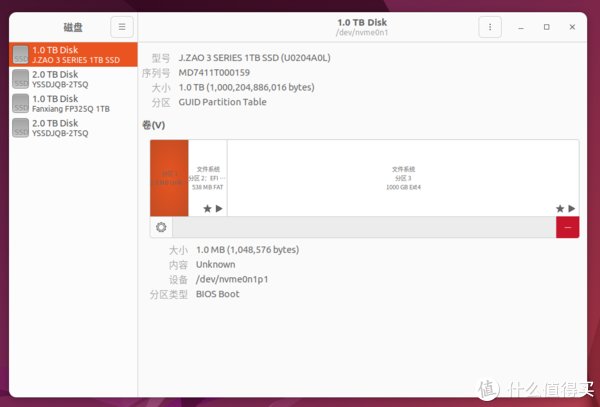
终端下,查看硬盘信息的命令是:sudo fdisk -l
输入命令并回车后,看到的信息见下图:
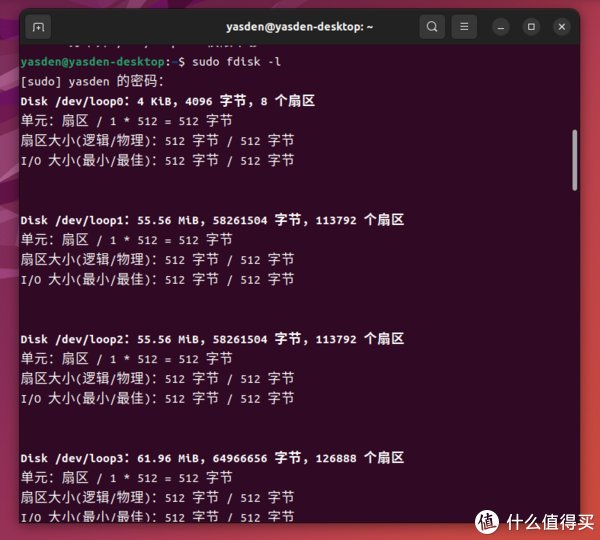
往下拉,可以看到我的1TB的京造nvme M.2 固态被挂载到nvme0n1p1nvme0n1p3共3个目录下面了,分别是BIOS启动、EFI系统和Linux操作系统文件:
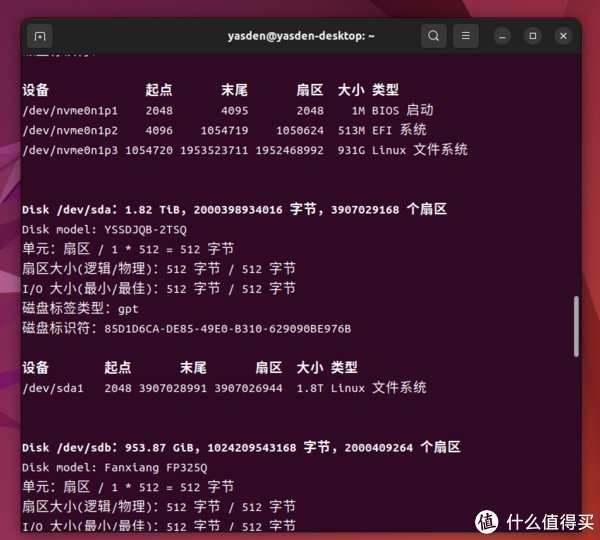
下图的/dev/sda就是我的2TB的移速SSD,/dev/sdb就是我的1TB的梵想SSD,dev/sdc就是我的2TB的移速SSD。本文的目的就是要将sda、sdb、sdc共3个sata的固态SSD合并成“一个硬盘”然后挂载到一个目录下来使用。

基础知识:
PV(physical volume)就是物理卷,也就是物理磁盘,例如我在上文是通过 fdisk -l 来查看我的操作系统有几块硬盘,我一共是4块硬盘。
VG(volume group)就是卷组,也就是一组物理磁盘的组合,VG可以有单块硬盘也可以有好多块硬盘。
LV(logical volume)就是逻辑卷,也就是在VG(指定的物理磁盘组)里面划分出来的东西,一个VG可以划分出多个LV。
下面用一张图来解释PV、VG和LV三者的关系(下图转载自网路):
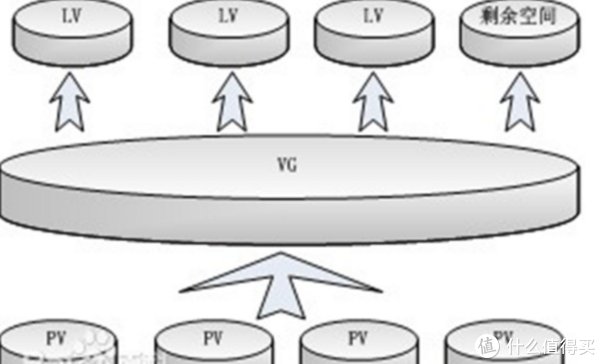
第一步、pvcreate命令将物理硬盘分区初始化为物理卷
输入下面的三个命令并分别回车:
pvcreate /dev/sda
pvcreate /dev/sdb
pvcreate /dev/sdc\n
假如遇到下面的提示,就按照提示操作,先安装lvm2:
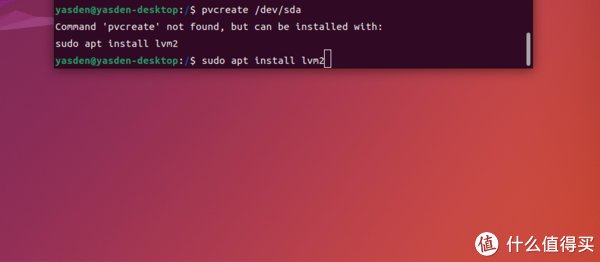
如果遇到提示,说权限不够的话,就在命令前面添加sudo,即:
sudo pvcreate /dev/sda

如果提示报错: cannot use /dev/sda:device is partitioned的话,用命令lsblk看看:
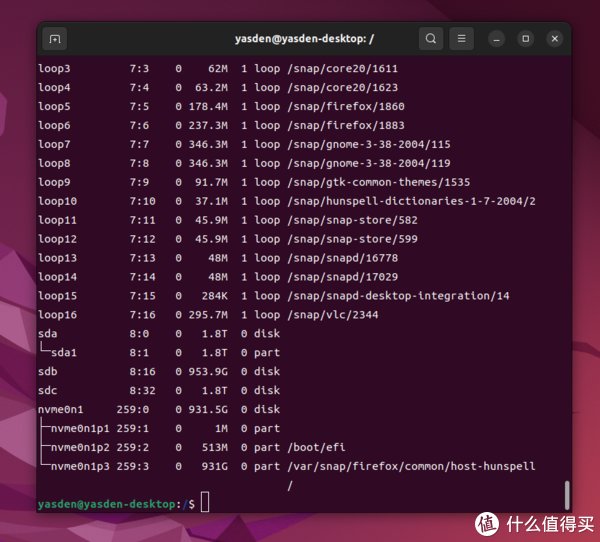
原来,sda下面还有一个sda1,修改命令为:
sudo pvcreate /dev/sda1
成功后出现下面的提示:
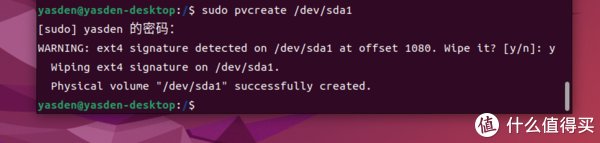
接下来,将第2块硬盘sdb加进去:
sudo pvcreate /dev/sdb
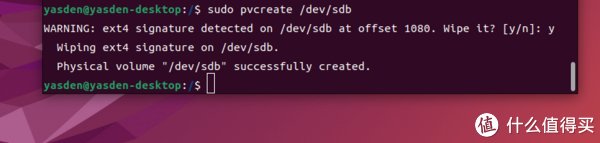
接下来,将第3块硬盘sdc加进去:
sudo pvcreate /dev/sdc
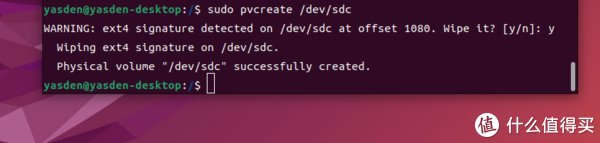
第二步、vgcreate 命令创建VG卷组
用下面的命令创建一个名字为VG_5G的卷组(卷组名字自己取即可,你也可以取一个abcd之类的名字的卷组):我的这三个硬盘加起来5GB,所以我取名为VG_5G:
sudo vgcreate VG_5G /dev/sda1
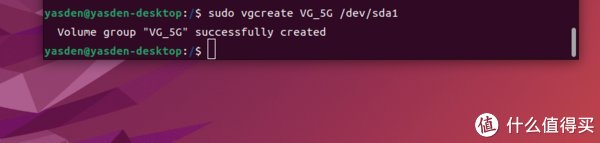
第三步、vgextend命令向卷组VG_5G中添加物理卷(名称VG_5G可自定义)
将第2个硬盘sdb加进去:
sudo vgextend VG_5G /dev/sdb
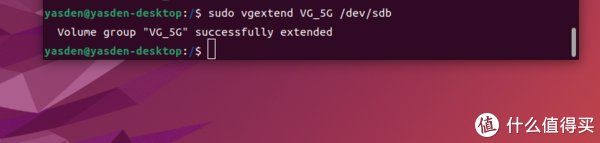
将第3个硬盘sdc也加进去:
sudo vgextend VG_5G /dev/sdc

第四步、lvcreate 命令创建逻辑卷
用下面的命令,将刚才3个磁盘的卷组(名词为VG_5G)创建为一个叫做my5G的逻辑卷(-l后面的100%VG这个参数的意思是,将3个磁盘100%的空间全部划分到my5G的逻辑卷上):
sudo lvcreate -l 100%VG -n my5G VG_5G
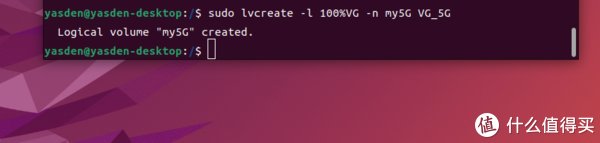
成功后显示上图的信息。
第五步、格式化逻辑卷
用下面的命令格式化刚才创建的逻辑卷,将/dev/VG_5G/my5G格式化为ext4文件系统(我记得ext4文件系统的单个文件最大16TB,不知道有没有记错,反正ext4文件系统一般情况下是够用了):
sudo mkfs -t ext4 /dev/VG_5G/my5G
格式化过程见下图:

完成后显示下面的信息:
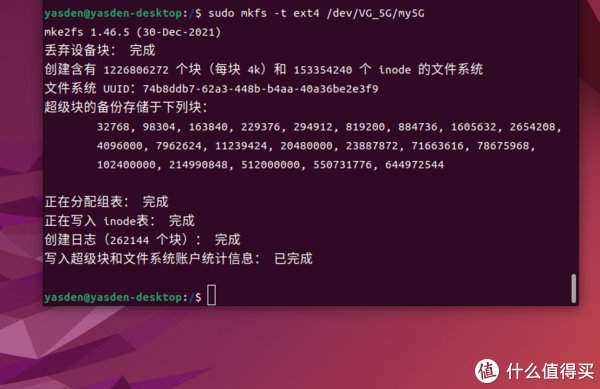
第六步、挂载该逻辑卷到某个目录下
用下面的命令将刚才创建的逻辑卷挂载到/home/yasden/data下(注:/home/yasden/data是你自己选的目录,每个人选的目录都不一样的,想什么选就怎么选,如果没有/home/yasden/data这个目录,就用mkdir /home/yasden/data 命令来创建该目录):
sudo mount /dev/VG_5G/my5G /home/yasden/data
假如出现下图的提示,说明你的/home/yasden/目录下没有data这个文件夹,
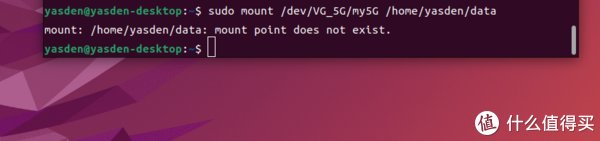
用下面的命令:
mkdir /home/yasden/data
上面的命令回车来创建data文件夹后继续:
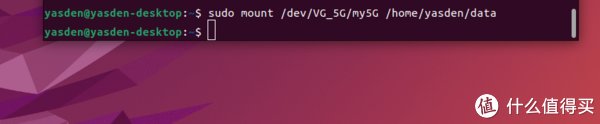
出现上面的信息代表已经挂载好了。
第七步、设置开机自动加载,不然每次开机都要用命令加载。
用下面的vi命令打开并编辑/etc/fstab文件(记得加sudo):
sudo vi /etc/fstab

将下面的语句加到etc/fstab里面,保存并退出(vi命令可以写一篇1万字的用法说明的文章,请自行研究vi命令的用法):
/dev/VG_5G/my5G /home/yasden/data ext4 defaults 0 0
保存之后,电脑重启一下,可以看见下面的硬盘信息,3个磁盘已经合并成一个5GB的大硬盘了:
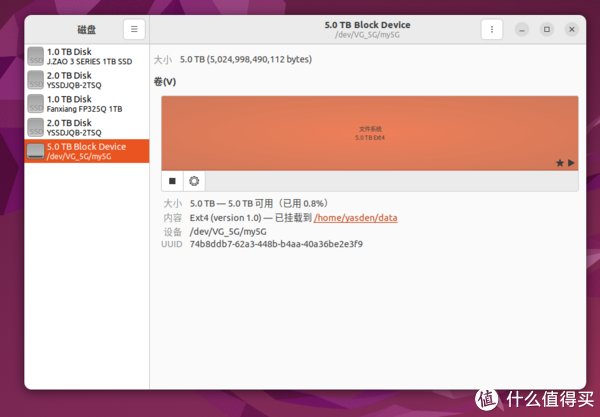
如果发现/home/yasden/data 这个文件夹有个“锁”,代表用户权限不够,用下面的命令修改权限(777代表最高权限):
sudo chmod 777 /home/yasden/data
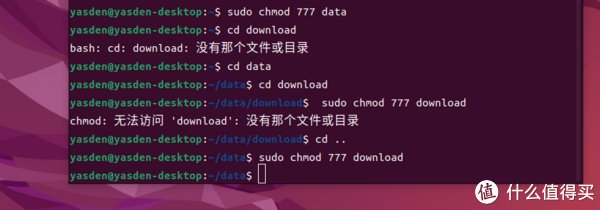
总结
这个方法可以将多个硬盘合并,变成“一个硬盘”来使用。
为什么要合并呢?一块一块硬盘单独用不行吗?真不行,一块硬盘最大2TB,有时候一个程序文件解压缩后就超过2TB了,老是报硬盘空间不够,无法继续。基于实际需要,因此有了本文的多个硬盘空间合并在一起的做法。
那为什么要买1TB、2TB的SSD呢?直接买一个5TB的不就好了吗?问题是5TB的SSD很贵很贵,比1TB、2TB这样买来凑在一起用的价格贵多了。为什么不买一个5TB的机械硬盘呢?因为机械硬盘太慢了,有些计算要求比较多的大数据文件,需要SSD,机械硬盘毕竟还是慢。

全文完,谢谢观看!
\n
米非龙3387搭建LINUX服务器客户端挂载NFS目录命令? -
焦别幸15692972725 ______ Linux客户端可以直接通过mount命令挂载NFS文件,如下操作:[root@linux-a ~]# mkdir /mnt/nsf1 //创建挂载点 [root@linux-a ~]# mount -t nfs 192.168.0.231:/nfs/frank /mnt/nfs1 [root@linux-a ~]# mount | grep nfs [root@linux-a ~]# umount /mnt/nfs1 ...
米非龙3387linux中挂载命令 mount /mnt/cdrom cdrom从那里得到的?
焦别幸15692972725 ______ 设备管理里或者机上上的硬件浏览器里可以找到设备名 对于USB设备一般是sda 或者hdb 具体看哪个版本的Linux 了 USB挂载命令 mkdir /mnt/usb mount /dev/sda /mnt/usb 光驱和USB在/mnt下
米非龙3387如何看linux文件系统类型及挂载硬盘命令 -
焦别幸15692972725 ______ 使用df -h命令来查看硬盘的挂载状态. 关于硬盘挂载的其它说明: 一、检测硬盘能否被识别 # fdisk -l 查找新硬盘信息,类似如下文本: Disk /dev/sdb: 36.7 GB, 36748945408 bytes 二、挂载硬盘 1、在本地硬盘中临时创建一个目录 #mkdir /opt/...
米非龙3387red hat linux中几个挂载命令有什么区别吗 -
焦别幸15692972725 ______ 没有区别的,这是因为在你的系统中,已经定义过:/mnt/floppy是mount /dev/fdo,同样, /dev/fd0也默认mount 到/mnt/floppy.mount -t vfat /dev/fd0 /mnt/floppy 就是手动指定把/dev/fd0 mount 到/mnt/floppy./mnt/floppy只是一个目录,同样你可以建议一个新的目录,假叫在/mnt下面叫aaa.你一样可以mount -t vfat /dev/fd0 /mnt/aaa.-t vfat 是指定挂载FAT16/32文件系统类型.
米非龙3387linux下 如何以读写方式挂载光驱到挂载点 -
焦别幸15692972725 ______ Linux系统在使用光盘、软盘或U盘时,必须先执行挂载(mount)命令.挂载命令会将这些存储介质指定成系统中的某个目录,以后直接访问相应目录即可读写存储介质上的数据. 1、挂载光盘 挂载光盘的命令如下: # mount -t is09660 /dev/...
米非龙3387linux挂载u盘命令中有中文加什么参?linux挂载u盘命令中
焦别幸15692972725 ______ 请采纳我的答案. ,直接加挂一个windows的分区,中文的...linux下挂载(mount)光盘映像文档、移动硬盘、U盘
米非龙3387如何挂载linux下的一个目录 -
焦别幸15692972725 ______ 挂载:mount -t /源目录 /目的目录 卸载:unmount /目的目录
米非龙3387linux怎么挂载?具体.
焦别幸15692972725 ______ mount -o loop fedora-8-i386-DVD即可 mount -o 选项 源设备 挂载点 其中选项可以为ext3 FAT32等LINUX支持的文件系统,挂载点为你建的一个文件夹 如果你要挂载网络文件系统请用下面的命令 mount -o nft 源IP:/路么 挂载点 解释同上.
米非龙3387linux 怎么挂载 -
焦别幸15692972725 ______ USB接口的移动硬盘是被当作SCSI设备对待的. 一、插入移动硬盘之前应该先用# fdisk -l看硬盘信息 移动硬盘应该是/dev/sda,硬盘是/dev/hda 二、在/mnt下建目录挂载点,如下: # mkdir -p /mnt/usbhd1 # mkdir -p /mnt/usbhd2 三、挂载 # ...
米非龙3387linux文件挂载? -
焦别幸15692972725 ______ 1、挂载点必须是一个目录. 2、一个分区挂载在一个已存在的目录上,这个目录可以不为空,但挂载后这个目录下以前的内容将不可用. 对于其他操作系统建立的文件系统的挂载也是这样.但是需要理解的是:光盘、软盘、其他操作系统使用...